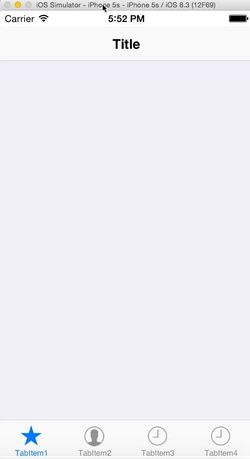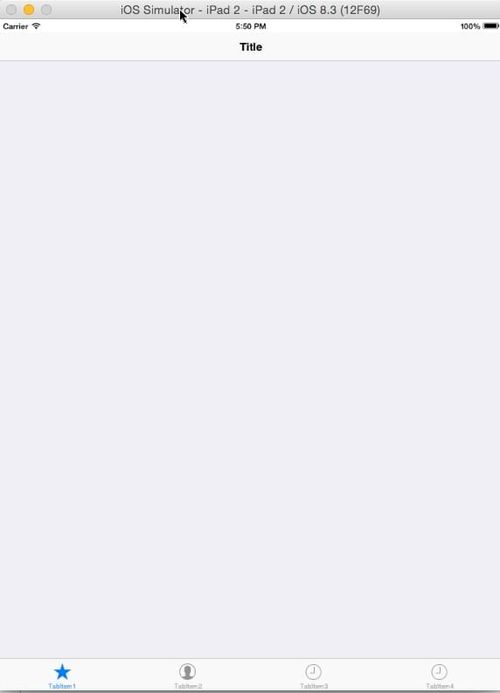iOS 向けスタイルの使用:多重解像度スタイル、Black スタイル、Transparent スタイル
IOS アプリケーションの作成 への移動
このトピックでは、あらゆる画面解像度(Retina や非 Retina)の iOS デバイスに対応した、Black および Transparent という FireMonkey スタイルの使い方を説明します。
多重解像度 FireMonkey iOS スタイルの使用
iOS 用に、ユーザー インターフェイス スタイルが IDE に含まれていて、アプリケーションをコンパイルするとそれが自動的にバンドルされます。 さらに、製品のインストール時に、テーマ スタイル iOSBlack.fsf と iOSTransparent.fsf も、\styles\iOS フォルダにインストールされています:
C:\Users\Public\Documents\Embarcadero\Studio\19.0\Styles\iOS
TStyleBook コンポーネントを使用すると、これらのスタイルを読み込んでアプリケーションに適用することができます。これらのスタイルは、iOS でのみ使用可能です。これらのスタイルでは、自分でコードや IDE を変更しなくても、現在の画面解像度(1 倍または 2 倍)が自動的にサポートされます。
iPhone/iPad の場合、iOSBlack.fsf および iOSTransparent.fsf スタイルについては、非 Retina (1x)、Retina (2x)、または Retina HD (3x) スタイルが、デバイスに応じて読み込まれます。たとえば、iPhone 6 上で実行されるアプリケーションには Retina (2x) 解像度、iPhone 6 Plus 上では Retina HD (3x) 解像度がそれぞれ適用されます。
iOS アプリケーションの、Grey デフォルト スタイル
iOS アプリケーションの場合、デフォルト スタイルは、iPhone/iPad アプリケーションの Gray スタイルです。
現在のターゲット プラットフォーム([プロジェクト マネージャ]で)および設計時デバイス(フォーム デザイナで)を設定すると、設計時には異なるスタイルが使用されます。
一部の特定の iPhone デバイスでは、設計時に、Blue スタイルを見る場合があるかもしれません。しかし、実行時には、常に Gray スタイルとなります。
以下の手順を実施すると、同じタブ マルチデバイス アプリケーションを iPad および iPhone で実行したときにどのような違いが出るかを確認することができます。
- [ファイル|新規作成|マルチデバイス アプリケーション - Delphi]または[ファイル|新規作成|マルチデバイス アプリケーション - C++Builder]を選択してアプリケーションを新規作成します。
- マルチデバイス アプリケーションの種類として[タブ]を選択します。
- [プロジェクト マネージャ]で、ターゲット プラットフォームを[iOS シミュレータ]([iPhone])に設定します。
- [iOS シミュレータ]で、[ハードウェア|デバイス|iPhone] を選択します。
- [iOS シミュレータ]でアプリを実行します。
- [プロジェクト マネージャ]で、ターゲット プラットフォームを[iOS シミュレータ]([iPad])に設定します。
- [iOS シミュレータ]で、[ハードウェア|デバイス|iPad] を選択します。
- iOS シミュレータでプロジェクトを実行します。